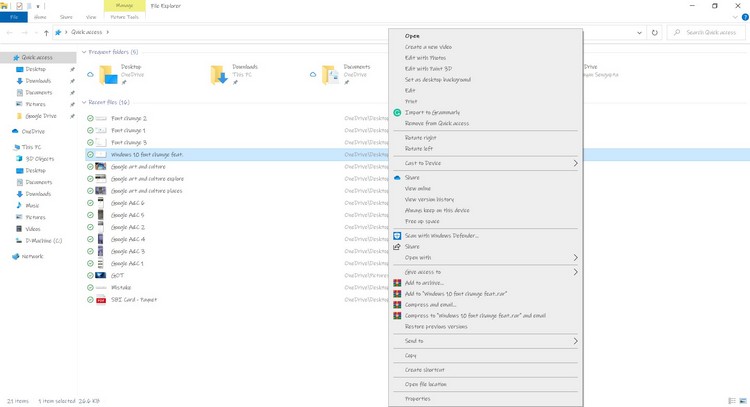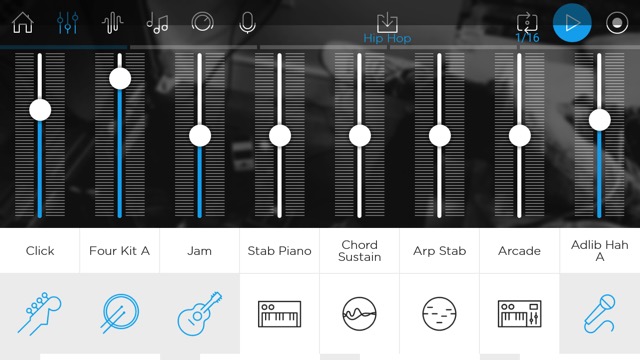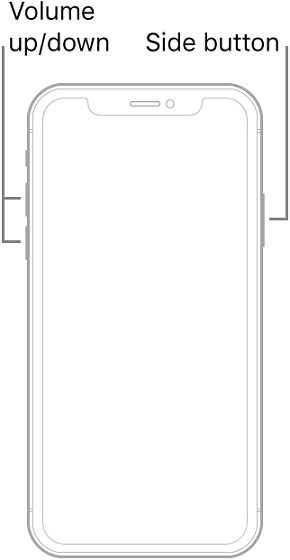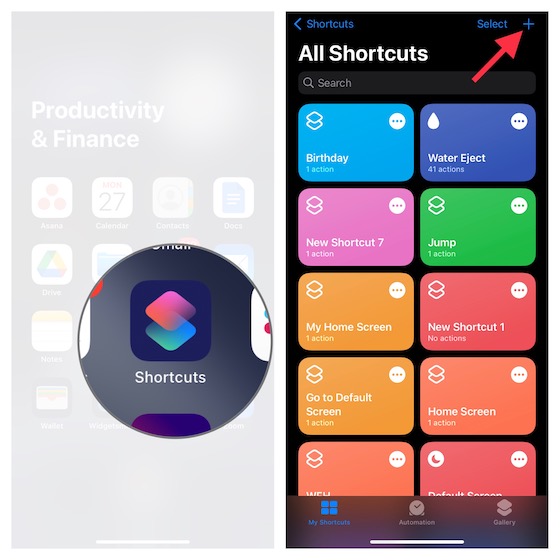Как добавить субтитры к фильму на Android
Просмотр фильмов на телефоне Android имеет свои преимущества. Поскольку телефоны портативные, смотреть фильмы можно где угодно. Портативность привлекательна, но это также означает, что вы можете смотреть фильмы в людном месте. А если у вас нет наушников с шумоподавлением, шум заглушит звук.
Вот здесь и помогают субтитры. Поскольку вы можете читать диалоги в режиме реального времени, даже если вы что-то пропустили в аудио, вы не потеряете контекст.
Субтитры очень удобны по многим причинам. Вы можете использовать их, чтобы понимать фильм на иностранном языке, смотреть шоу в шумной обстановке и наслаждаться контентом без звука.
Получить субтитры для видео на телефоне Android также просто. Вы можете либо автоматически добавить субтитры, либо загрузить файл с субтитрами отдельно и добавить его в свой видеоплеер. Вот все методы, которые вы можете попробовать.
Программы для Windows, мобильные приложения, игры - ВСЁ БЕСПЛАТНО, в нашем закрытом телеграмм канале - Подписывайтесь:)
Здесь мы добавили четыре различных метода с использованием нескольких видеопроигрывателей, поэтому в вашем распоряжении множество вариантов. В зависимости от ваших предпочтений вы можете щелкнуть ссылку ниже и легко перейти к соответствующему методу.
Добавление субтитров к фильмам на Android с помощью VLC
1. Прежде всего, скачайте приложение VLC для Android (Бесплатно, предлагает покупки в приложении) на вашем смартфоне.
2. Затем откройте VLC и позвольте ему проанализировать все медиафайлы на вашем Android-смартфоне. Теперь просто откройте фильм, который вы хотите воспроизвести на VLC. После этого нажмите на значок «игрока» в нижнем левом углу.
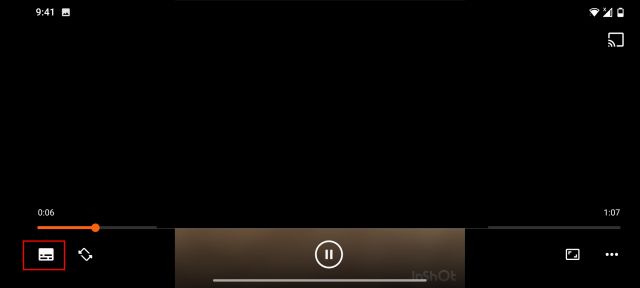
3. Здесь разверните меню «Субтитры» и нажмите «Загрузить субтитры».
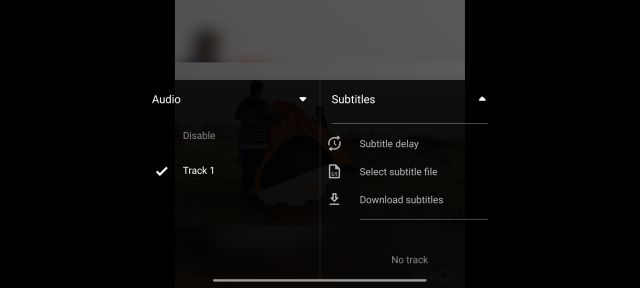
4. Теперь он будет искать субтитры в Интернете, используя метаданные, формат файла, длину фильма и язык, чтобы предложить вам лучшие субтитры для фильма. В течение нескольких секунд вы получите несколько вариантов. Теперь просто нажмите кнопку «Загрузить» на любом из субтитров, и все.
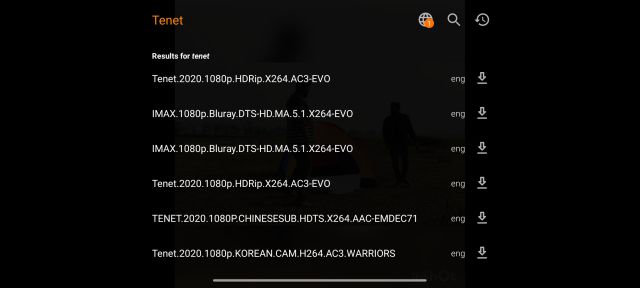
5. Субтитры будут мгновенно добавлены к фильму на вашем Android-устройстве. Если вы обнаружите, что субтитры задерживаются, вы можете настроить их в том же меню или загрузить новые субтитры.
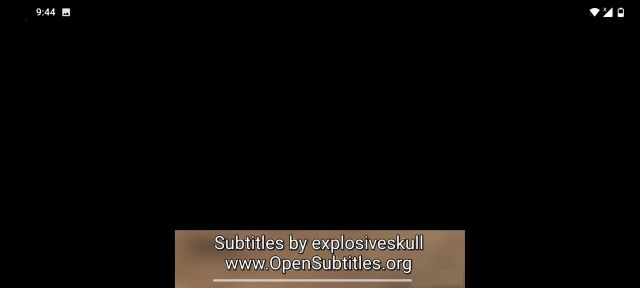
Автоматическое добавление субтитров к фильмам на Android с помощью MX Player
1. Еще один проигрыватель, предлагающий онлайн-субтитры, – это MX Player (Бесплатно, Содержит рекламу), так что просто установите его на свое устройство Android.
2. Затем откройте MX Player и воспроизведите фильм. Теперь нажмите на значок «игрока» в правом верхнем углу.
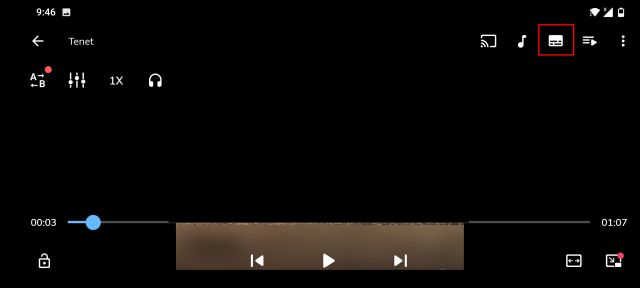
3. После этого нажмите «Онлайн субтитры».
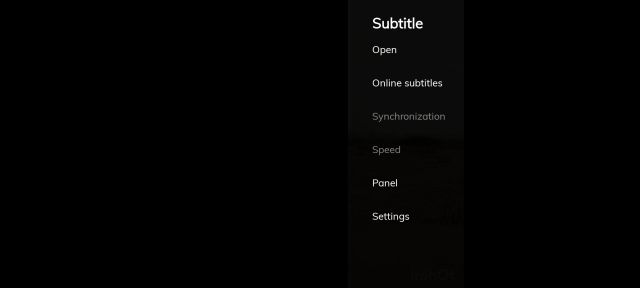
4. Теперь вам будет предложен длинный список субтитров для вашего фильма. Вы можете поставить галочку и нажать «Скачать».
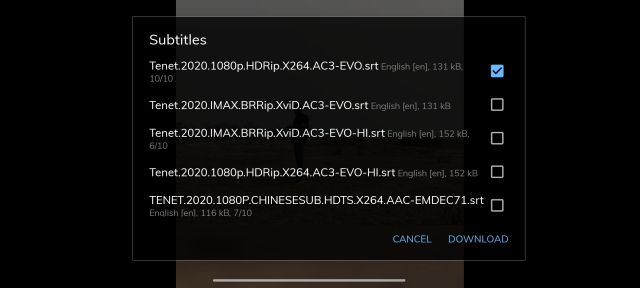
5. Вот и все, субтитры будут автоматически применены к фильму.
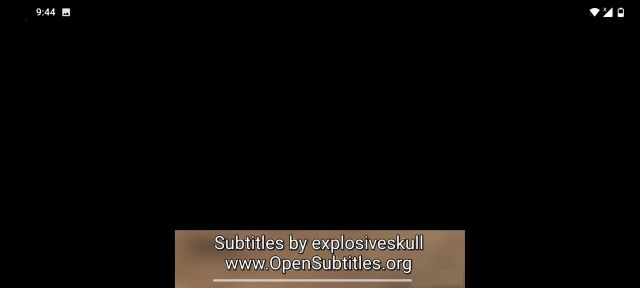
Добавить субтитры к фильму на Android вручную
В этом методе нам нужно вручную загрузить файл субтитров на наш смартфон. Существует множество веб-сайтов, которые позволяют загружать субтитры для фильмов, телешоу и музыкальных клипов. Большинство из них абсолютно бесплатны и предлагают субтитры на разных языках. Некоторые из популярных веб-сайтов упомянуты ниже:
1. После того, как вы загрузили субтитры, найдите их на своем смартфоне с помощью файлового проводника и извлеките их. Вы должны получить файл SRT, и это ваш файл субтитров.
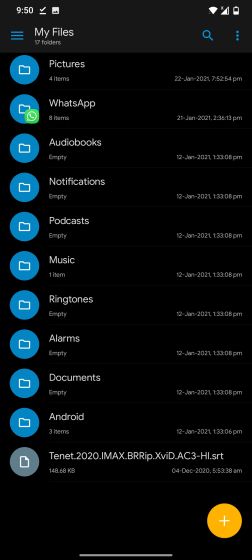
2. Теперь откройте VLC, нажмите значок «проигрыватель» в нижнем левом углу и выберите «Выбрать файл субтитров».
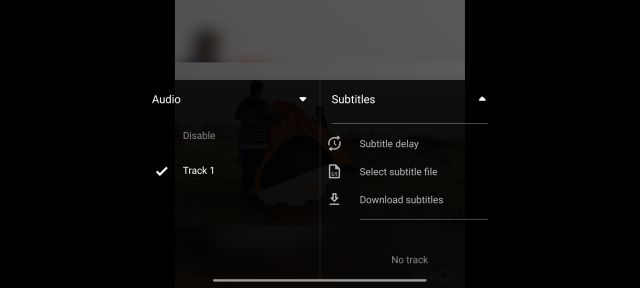
3. Теперь просто перейдите в папку, в которой вы сохранили файл SRT, и выберите его.

4. Наконец, к ходу будут добавлены субтитры, и теперь вы можете наслаждаться им без каких-либо проблем.
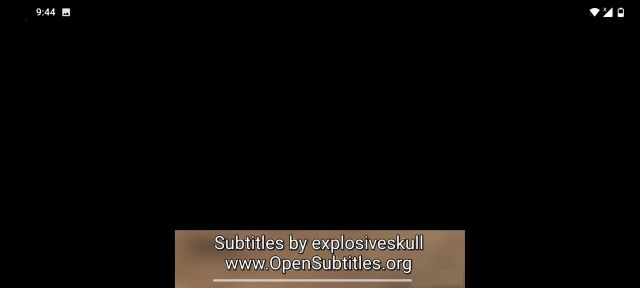
Используйте специальный загрузчик субтитров для Android (автоматически)
Теперь, когда вы знаете, как добавлять субтитры к видео, пришло время автоматизировать этот процесс. Может быть довольно сложно выполнить описанный выше процесс для каждого видео. Вот почему в Play Store полно приложений, которые позволят вам загружать субтитры одним нажатием и даже в пакетном режиме.
Большинство этих приложений можно интегрировать с вашим текущим видеоплеером (если вы используете популярный) и автоматически добавлять к нему субтитры.
Примечание. Эти приложения используют исходное название видео для поиска субтитров, поэтому убедитесь, что вы правильно называете свои видео.
1. Get Subtitles
Get Subtitles – это приложение с простым интерфейсом, поддерживаемое рекламой. Он автоматически найдет видео на вашем телефоне и покажет их в главном интерфейсе. Однако он не работает с внешним хранилищем, но вы можете вручную найти видео, если оно не получено. Мы должны сказать, что приложение довольно быстрое и точное, когда дело доходит до поиска субтитров.
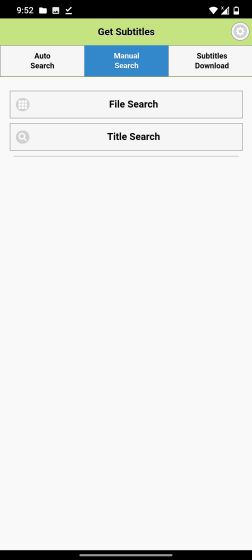
После выбора видео будут отображаться все связанные с ним субтитры. По умолчанию вы видите «английские» субтитры, но вы также можете изменить язык, поддерживая до 170 различных языков. Все, что вам нужно сделать, это нажать на кнопку загрузки рядом с субтитром, и он будет загружен.
Также есть кнопка для прямого воспроизведения видео на вашем любимом видеоплеере вместе с загруженными субтитрами.
Установить (Бесплатно, предлагает покупки в приложении)
https://play.google.com/store/apps/details?id=sunnyappz.GetSubtitles
2. GMT Subtitles
GMT Subtitles – это полностью бесплатное приложение без какой-либо рекламы. Приложение найдет все видео на вашем телефоне и отобразит их в главном интерфейсе. Оттуда все, что вам нужно сделать, это нажать на видео, для которого вам нужны субтитры, и они немедленно отобразятся.
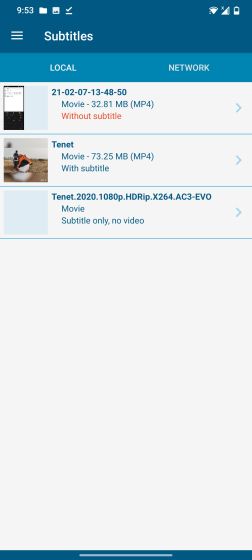
Если вы думаете, что получили неправильные субтитры (что бывает редко), вы также можете вручную найти заголовок видео и выбрать нужный файл. Он также может искать видео в общих папках в вашей сети. Это означает, что даже если видео находится на другом устройстве, вы все равно можете получить его субтитры.
Установить (Бесплатно, предлагает покупки в приложении)
https://play.google.com/store/apps/details?id=com.guenmat.android.subtitles
3. Загрузчик субтитров
Subtitle Downloader – это приложение с рекламой и премиум-версией, в котором доступны все функции. Бесплатная версия на самом деле довольно ограничена, но платная версия определенно стоит своих денег. Как и другие приложения, он также будет автоматически искать все видео на вашем телефоне, но функция ручного поиска доступна только в платной версии.
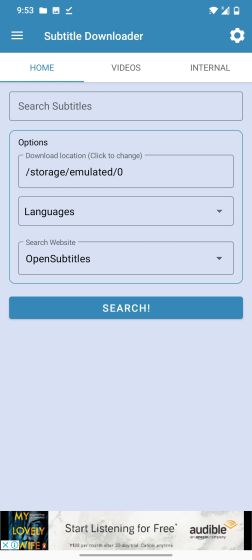
Приложение выполнит поиск субтитров для вас, и вы сможете легко загрузить их одним нажатием. Кроме того, у него также есть возможность переименовать видеофайл для получения точных результатов. Лучшая особенность этого приложения – то, что оно может загружать субтитры оптом, но эта функция является частью платной версии. Одним нажатием будут загружены субтитры всех ваших видео.
Установить (Бесплатно, предлагает покупки в приложении)
https://play.google.com/store/apps/details?id=nl.giejay.subtitle.downloader.trial&hl=en
Автоматически добавляйте субтитры и наслаждайтесь любимыми фильмами
Итак, это 4 лучших способа добавить субтитры и мгновенно синхронизировать их с фильмами. Лично я использую VLC, поскольку он поддерживает как автоматические, так и ручные методы, а также есть настраиваемые параметры.
Не говоря уже о том, что здесь нет никакой рекламы. Во всяком случае, это все от нас. А что насчет вас? Расскажите нам о своем любимом методе и о том, какой из них вы считаете более надежным.